このチュートリアルでは、Ubuntu 16.04(Xenial Xerus)でPHP5.6をPHP-FPMおよびFastCGIバージョンとしてビルドする方法を示します。 Ubuntu16.04にはデフォルトでPHP7が付属していますが、PHP 7をサポートしていないWebサイトはまだたくさんあります。このチュートリアルでは、Ubuntu16.04に追加のPHPバージョンとしてPHP5.6をインストールして、両方のバージョンを切り替える方法を示します。 ISPConfigで各Webサイトを個別に。
1予備メモ
PHP5.6を/optにインストールして、UbuntuのメインのPHP 7が影響を受けず、PHP 7がサーバーのデフォルトのPHPのままで、PHP 5.6がISPConfig(Webサイト設定)のオプションとして使用できるようにします。 PHP-FPMはApacheサーバーとNginxサーバーの両方で使用できますが、FastCGIはISPConfigのApacheサーバーでのみ使用できることに注意してください。
古いバージョンのPHPでは、PHP-FPMとFastCGIは相互に排他的であったため、FPMとFastCGIのバイナリを別々にビルドする必要がありました。 PHP 5.6では、FPMおよびFCGIモードをサポートする単一のバイナリを構築できます。
2PHP5.6をPHP-FPMおよびFastcgiでコンパイルします
PHP 5.6、wget、および構成ファイルの編集に使用するnanoエディターをビルドするための前提条件をインストールします。
apt-get install build-essential wget nano
apt-get install libfcgi-dev libfcgi0ldbl libjpeg62-dbg libmcrypt-dev libssl-dev libc-client2007e libc-client2007e-dev libxml2-dev libbz2-dev libcurl4-openssl-dev libjpeg-dev libpng12-dev libfreetype6-dev libkrb5-dev libpq-dev libxml2-dev libxslt1-dev
ln -s /usr/lib/libc-client.a /usr/lib/x86_64-linux-gnu/libc-client.a
(--with-imapを使用してPHPをビルドする場合は、最後のコマンドが必要です。そうしないと、./configureが次のエラーで停止するためです。
checking for crypt in -lcrypt... yes
configure: error: Cannot find imap library (libc-client.a). Please check your c-client installation.
[email protected]:/usr/local/src/php5-build/php-5.6.30#
)
php.netからPHP5.6をダウンロードして抽出します:
mkdir /opt/php-5.6.30
mkdir /usr/local/src/php5-build
cd /usr/local/src/php5-build
wget http://de.php.net/get/php-5.6.30.tar.bz2/from/this/mirror -O php-5.6.30.tar.bz2
tar jxf php-5.6.30.tar.bz2
cd php-5.6.30/
PHP 5.6.30を次のように構成およびビルドします(./configureコマンドは必要に応じて調整できます。
を参照してください。./configure --help
利用可能なすべてのオプションを表示します。別の./configureコマンドを使用すると、追加のライブラリが必要になる可能性があります。そうしないと、ビルドプロセスが失敗します):
./configure --prefix=/opt/php-5.6.30 --with-pdo-pgsql --with-zlib-dir --with-freetype-dir --enable-mbstring --with-libxml-dir=/usr --enable-soap --enable-calendar --with-curl --with-mcrypt --with-zlib --with-gd --with-pgsql --disable-rpath --enable-inline-optimization --with-bz2 --with-zlib --enable-sockets --enable-sysvsem --enable-sysvshm --enable-pcntl --enable-mbregex --enable-exif --enable-bcmath --with-mhash --enable-zip --with-pcre-regex --with-mysql --with-pdo-mysql --with-mysqli --with-jpeg-dir=/usr --with-png-dir=/usr --enable-gd-native-ttf --with-openssl --with-fpm-user=www-data --with-fpm-group=www-data --with-libdir=/lib/x86_64-linux-gnu --enable-ftp --with-imap --with-imap-ssl --with-gettext --with-xmlrpc --with-xsl --with-kerberos --enable-fpm
上記の文字列は1つの長いコマンドであり、改行を追加しないでください。最後のスイッチ(--enable-fpm)は、このPHPバージョンがPHP-FPMで動作することを確認します。
make
make install
php.iniとphp-fpm.confを正しい場所にコピーします:
cp /usr/local/src/php5-build/php-5.6.30/php.ini-production /opt/php-5.6.30/lib/php.ini
cp /opt/php-5.6.30/etc/php-fpm.conf.default /opt/php-5.6.30/etc/php-fpm.conf
プールファイルディレクトリphp-fpm.dを作成します。
mkdir /opt/php-5.6.30/etc/php-fpm.d
/opt/php-5.6.30/etc/php-fpm.confを開き、次の設定を調整します(pid行の前の;を削除します):
nano /opt/php-5.6.30/etc/php-fpm.conf
[...] pid = run/php-fpm.pid [...] user = www-data group = www-data [...] listen = 127.0.0.1:8999 [...] include=/opt/php-5.6.30/etc/php-fpm.d/*.conf
2.1 xDebug拡張機能のインストール(オプション)
xDebugモジュールは、PHPのデバッグ拡張機能です。インストールはオプションです。
これらのコマンドを使用してxDebugをインストールします。
cd /opt/php-5.6.30/etc
pecl -C ./pear.conf update-channels
pecl -C ./pear.conf install xdebug
次に、エディターでphp.iniファイルを編集します。
nano /opt/php-5.6.30/lib/php.ini
ファイルの最後に次の行を追加します。
zend_extension=/opt/php-5.6.30/lib/php/extensions/no-debug-non-zts-20131226/xdebug.so
3systemdユニットファイルを作成します
Ubuntu 16.04は、systemdをinitシステムとして使用します。 PHP-FPMサービスを開始/停止および再起動できるようにsystemdユニットファイルを作成します。
nano /lib/systemd/system/php-5.6.30-fpm.service
次の内容で:
[Unit]
Description=The PHP 5.6 FastCGI Process Manager
After=network.target
[Service]
Type=simple
PIDFile=/opt/php-5.6.30/var/run/php-fpm.pid
ExecStart=/opt/php-5.6.30/sbin/php-fpm --nodaemonize --fpm-config /opt/php-5.6.30/etc/php-fpm.conf
ExecReload=/bin/kill -USR2 $MAINPID
[Install]
WantedBy=multi-user.target
サービスを有効にしてsystemdをリロードします:
systemctl enable php-5.6.30-fpm.service
systemctl daemon-reload
最後にPHP-FPMを起動します。
systemctl start php-5.6.30-fpm.service
Zend OPcacheを有効にするには、/ opt / php-5.6.30 / lib / php.ini ...
を開きます。nano /opt/php-5.6.30/lib/php.ini
...最後に次の行を追加します:
[...] zend_extension=opcache.so
PHPバージョンをテストします:
cd /opt/php-5.6.30/bin
./php --version
出力はこのスクリーンショットのようになります。

4ISPConfigでPHP5.6を有効にする
ISPConfig 3.1では、[システム]>[追加のPHPバージョン]で新しいPHPバージョンを構成できます。 [名前]タブで、PHPバージョンの名前を入力するだけです(例:PHP 5.6.30)-このPHPバージョンは、ISPConfigのWebサイト設定でこの名前の下に一覧表示されます:
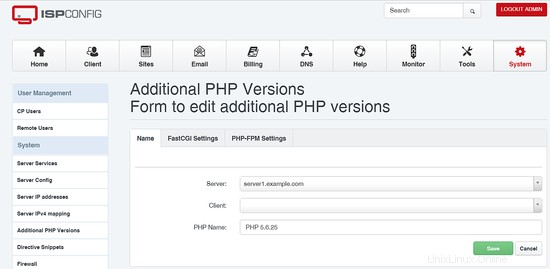
FastCGI設定タブに移動し、次のようにフィールドに入力します。
Path to the PHP FastCGI binary: /opt/php-5.6.30/bin/php-cgi
Path to the php.ini directory: /opt/php-5.6.30/lib
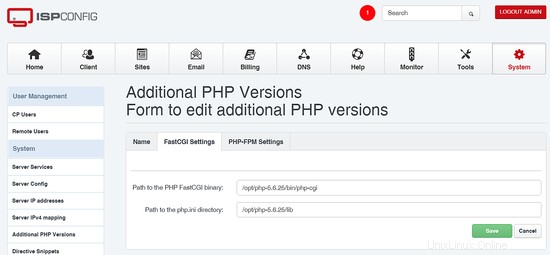
次に、[PHP-FPM設定]タブに移動し、次のようにフィールドに入力します。
Path to the PHP-FPM init script: php-5.6.30-fpm
Path to the php.ini directory: /opt/php-5.6.30/lib
Path to the PHP-FPM pool directory: /opt/php-5.6.30/etc/php-fpm.d
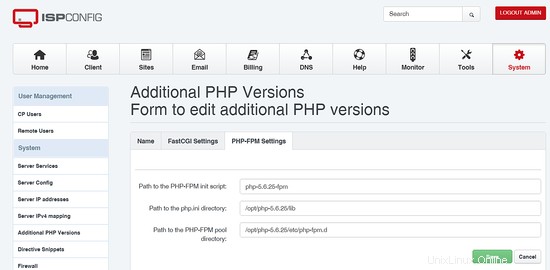
5つのリンク
- PHP:http://www.php.net/
- ISPConfig:http://www.ispconfig.org/
- Ubuntu:http://www.ubuntu.com/